V Planneru nemusíte trávit čas opakovaným vytvářením stejného úkolu v rámci stejného plánu nebo napříč plány. Úkoly můžete také přesouvat z plánu do plánu. Pomocí příkazů Kopírovat úkol a Přesunout úkol můžete:
-
Kopírování úkolů z jednoho plánu do druhého
-
Přesun úkolů z jednoho plánu do druhého
-
Opakování úkolu v rámci plánu
-
Vytvoření násobků stejného úkolu, abyste mohli přiřadit jednotlivé úkoly všem členům týmu
Zjistěte, jak zkopírovat úkol, přesunout úkol a co se zkopírovalo a co se nezkopírovalo.
Potřebujete zkopírovat víc než jen úkol? Plán můžete také zkopírovat.
Kopírování úkolu
-
V Planneru vyberte úkol, který chcete zkopírovat.
-
Výběrem 3 tečky (. . . ) otevřete nabídku Další úkolu.) v pravém horním rohu úkolu a pak vyberte Kopírovat úkol.
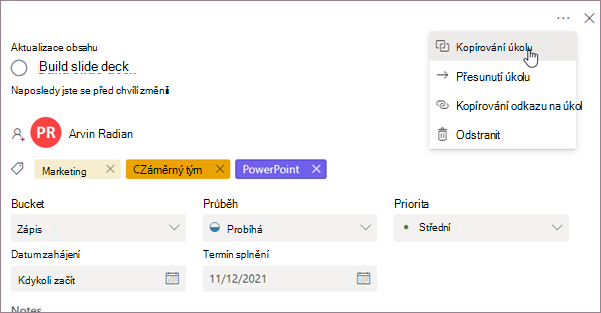
Nebo můžete otevřít nabídku Další úkolu přímo z panelu a pak vybrat Kopírovat úkol.

-
Můžete změnit název úkolu, zkopírovat ho do jiného plánu, vybrat jiný kontejner a také zvolit, která data budete kopírovat.

-
Pokud chcete úkol zkopírovat do jiného plánu, vyberte jiný plán pomocí rozevíracího seznamu Název plánu . Všimněte si, že přiřazení, přílohy a popisky se nedají kopírovat mezi plány. Další informace najdete v tématu Co se zkopírovalo a co se nezkopírovalo.
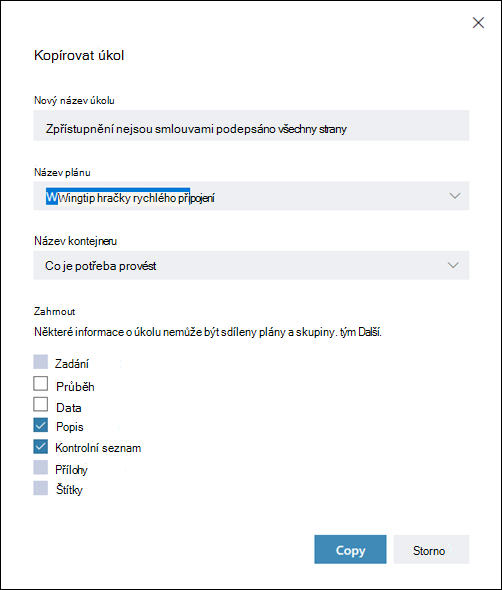
-
Vyberte Kopírovat a uložte změny.
-
Zobrazí se oznámení o zkopírování úkolu. Kliknutím na oznámení přejdete k novému úkolu, který jste právě zkopírovali.
Přesunutí úkolu
-
V Planneru vyberte úkol, který chcete přesunout.
-
Výběrem 3 tečky (. . . ) otevřete nabídku Další úkolu.) v pravém horním rohu úkolu a pak vyberte Přesunout úkol.
Nebo můžete otevřít nabídku Další úkolu přímo z panelu a pak vybrat Přesunout úkol.
-
Zvolte plán a kontejner, do kterého chcete úkol umístit.
Poznámka: Když přesunete úkol do nového plánu, ztratí se informace o jeho popisku. Popisky v rámci plánů neexistují.
-
Vyberte Přesunout.
-
Zobrazí se oznámení o přesunutí úkolu. Můžete kliknout na oznámení a dostanete se k úkolu v novém umístění.
Co se zkopíruje a co se nezkopíruje
Následující tabulka popisuje, které prvky úkolu lze zkopírovat do nového úkolu nebo do nového plánu.
|
Kopírování v rámci stejného plánu |
Kopírovat do jiného plánu |
Komentáře |
|
|---|---|---|---|
|
Zadání |
Ano |
Ne |
Lidé přiřazení se ve výchozím nastavení nekopírují. Budete muset zaškrtnout políčko Přiřazení . Také nemůžete kopírovat přiřazení do různých plánů, protože členství se můžou lišit. Nastavení a aktualizace průběhu úkolu |
|
Průběh |
Ano |
Ano |
Průběh úkolu se ve výchozím nastavení nekopíruje. Budete muset zaškrtnout políčko Průběh . |
|
Data |
Ano |
Ano |
Data se ve výchozím nastavení nekopírují a budete muset zaškrtnout políčko Kalendářní data . |
|
Popisy |
Ano |
Ano |
Popisy se ukládají a kopírují do nových plánů a úkolů; Pokud ale nechcete tyto informace kopírovat, zrušte zaškrtnutí políčka Popisy . |
|
Kontrolní seznamy |
Ano |
Ano |
Kontrolní seznamy se ukládají a kopírují do nových plánů a úkolů. Pokud ale nechcete tyto informace kopírovat, můžete zaškrtnutí políčka Kontrolní seznam zrušit. |
|
Přílohy |
Ano |
Ne |
Přílohy úkolů je možné kopírovat pouze ze stejného plánu. Připojení souborů, fotografií nebo odkazů k úkolu |
|
Štítky |
Ano |
Ne |
Popisky jsou specifické pro plán. Pokud tento úkol kopírujete do nového plánu, budete muset vytvořit a přiřadit nové popisky. Označení úkolů pomocí popisků |
|
Komentáře |
Ne |
Ne |
Komentáře se do nově vytvořeného úkolu nezkopírují. |










